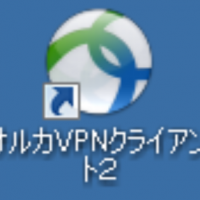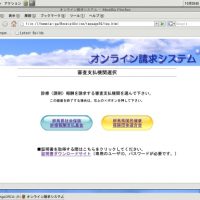はじめに
オンライン資格確認端末は厚生労働省仕様の特殊な端末で基本的に別のシステムをインストールする事は許されません。しかしながら此の特殊な端末の中にオンライン請求システムをインストールする事だけは推奨されています。
このオンライン資格確認端末が各医療機関に設置される様になってオルカVPNなどのオンライン請求の為の回線提供事業は撤退する様になりました。
ここではオンライン資格確認端末とレセコン端末の唯一許可されているインターフェイスであるデータ連携で連携させ、オンライン請求での適切なデータ処理を行うための手順について説明します。
オンライン請求システム運用者がプロセスを理解し、円滑に運用するためのガイドです。
準備
オンライン資格確認端末とレセコンを連携させるためにオンライン請求のインストール後レセプト送信と返戻レセプト受信とプリンタ用の3種類の共有フォルダーを作成します。社保と国保の2種類のデータを扱うため、それぞれに3種類のデータフォルダーが必要となります。
インストール自体は支払基金から送られて来るCDで行う以外にダウンロードする事も可能です。ダウンロードはオンライン資格確認端末から行う事になります。電子証明書が資格確認システムと共有出来るのでインストールは非常に簡単に出来ます。
共有フォルダーの作成( 名称は任意)
-
- shaho:社保送信データフォルダー
- shaho-hen:社保返戻データフォルダー
- shaho-print:社保PDF出力フォルダー
- kokuho:国保送信データフォルダー
- kokuho-hen:国保返戻データフォルダー
- kokuho-print:国保PDF出力フォルダー
手順の概要
返戻データの処理
-
- オンライン資格確認端末のオンライン請求システムを使って返戻データを共有フォルダにダウンロードします。
- 共有フォルダーに保存された返戻データをレセコン側で取り込みます。
- レセコン側で返戻データを使って修正後にレセ電データを共有フォルダに作成します。
レセ電データの作成
-
- レセコン側でレセ電データを作成し、共有フォルダーに保存します。
- オンライン資格確認端末のオンライン請求システムを使って、共有フォルダのレセ電データを支払基金や国保連合会に送信します。
プリント出力
-
- オンライン資格確認端末のオンライン請求システムで送信結果や振込明細をPDF形式で共有フォルダに出力します。
- 共有フォルダーに保存されたPDFファイルをレセコン側で印刷します。
まとめ
この手順に従い、オンライン請求システムとレセコンを連携させて返戻データ、レセプト送信処理、およびプリント出力を効率的に行うことができます。
オンライン資格確認端末のセキュリティ確保の為に共有フォルダによるインターフェイスしか持たないのでオンライン資格確認端末から直接プリントは出来ませんが共有フォルダーの適切な管理と運用によりスムーズなデータ処理を強固なセキュリティで実現します。
オンライン請求ではセキュリティに対して厳格な対応が求められています。安全対策の規定